Windows 10的开始菜单是用户与操作系统交互的重要界面,其设计旨在提供快速访问应用程序和设置的便利。随着技术的发展,Windows 10的开始菜单设置变得更加简单化,使得用户可以更轻松地自定义其使用体验。本文将详细探讨Windows 10开始菜单的设置 *** 及其简化过程,帮助用户更好地利用这一功能。
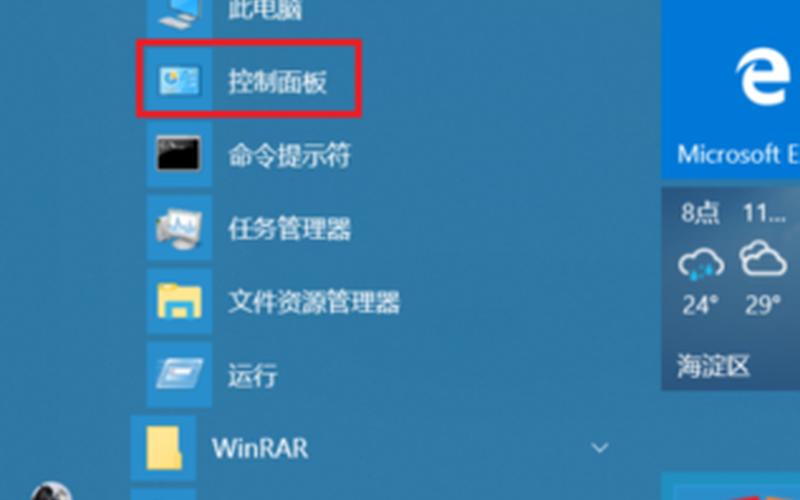
开始菜单的基本结构
Windows 10的开始菜单由左侧的应用列表和右侧的动态磁贴组成。左侧显示了常用的应用程序、文件夹以及电源选项,而右侧则可以通过动态磁贴展示各种应用的实时信息。这种设计使得用户可以快速找到所需的工具和信息,提升了工作效率。
在开始菜单中,用户可以通过右键单击应用图标来进行多种操作,例如固定到任务栏、调整磁贴大小或删除不需要的应用。这些操作都旨在让用户能够根据自己的需求来定制界面,从而提高使用的便捷性。
固定应用程序到开始菜单
固定应用程序是Windows 10开始菜单设置中最常用的一项功能。用户可以通过简单的右键点击,将常用应用程序固定到开始菜单上,从而实现快速访问。具体操作为:在开始菜单中找到所需应用,右键单击该应用,选择“固定到开始”选项。这一功能特别适合那些经常使用特定软件的用户,可以大大减少寻找应用程序所需的时间。
用户还可以通过拖拽方式将应用图标直接拖动到开始菜单中,这种直观的 *** 使得设置过程更加简单。固定后的应用图标可以任意移动,用户只需长按并拖动到想要的位置即可,这种灵活性进一步增强了个性化设置的可能性。
调整动态磁贴
动态磁贴是Windows 10开始菜单的一大特色,它可以显示实时更新的信息,如天气、邮件和新闻等。用户可以根据个人喜好调整动态磁贴的大小和数量,以适应不同的信息需求。调整磁贴大小的 *** 为:右键单击磁贴,然后选择“调整大小”,接着选择合适的尺寸。
如果某些动态磁贴的信息对用户没有帮助,还可以选择关闭这些磁贴。通过右键单击不需要的磁贴,选择“关闭动态磁贴”即可。这种灵活性让用户能够保持开始菜单界面的整洁与高效。
显示更多文件夹
在Windows 10中,默认情况下,一些常用文件夹如下载、音乐、图片等并不会显示在开始菜单中。为了方便访问,用户可以在设置中开启这些文件夹的显示。具体步骤为:打开“设置”,选择“个性化”,然后点击“开始”,接着启用“显示更多文件夹”选项。
通过这一设置,用户可以将常用文件夹直接添加到开始菜单,从而实现更快速的访问。这一功能特别适合需要频繁使用特定文件夹的用户,使得文件管理更加高效。
搜索功能与快捷访问
Windows 10开始菜单集成了强大的搜索功能,用户只需在开始菜单中输入应用名称或关键词,即可快速找到相关内容。这一功能不仅限于本地应用,还包括 *** 要求,极大地方便了信息获取。
所有应用列表提供首字母索引功能,使得查找特定应用变得更加简单。用户只需点击字母即可快速跳转到相应字母开头的应用列表,这种设计有效提高了查找效率。
相关内容的知识扩展:
对于Windows 10开始菜单设置的进一步了解,可以从以下几个方面进行扩展:
自定义布局与导出
Windows 10允许用户自定义开始菜单布局,并通过PowerShell命令导出配置。这一功能对于企业环境尤为重要,因为管理员可以为所有设备设定统一的布局,从而保持一致性和专业性。使用Export-StartLayout命令,可以将当前布局保存为XML文件,以便于在其他设备上导入使用。
全屏模式与平板模式
对于触控设备,Windows 10提供全屏模式选项,使得开始菜单以全屏形式展示所有内容。用户可以通过“设置”中的个性化选项来启用这一功能,这样在平板模式下操作会更加流畅。全屏模式下也能更好地利用屏幕空间,提高信息展示效果。
安全与隐私设置
在使用Windows 10时,安全与隐私同样重要。用户可以通过控制面板或“设置”中的隐私选项来管理哪些信息可以被应用访问。例如,可以限制某些应用访问位置、联系人等敏感信息,从而保护个人隐私。在开始菜单中,确保只固定信任的应用,以减少潜在风险。
通过以上几个方面,可以更全面地理解Windows 10开始菜单设置的重要性及其简化过程,从而提升日常使用体验。







